![]() После обновления стандартного мобильного приложения «Напоминания» в iOS 13 от Apple вы теперь можете группировать отдельные списки напоминаний под одним заголовком, чтобы сделать раздел «Мои списки» более компактным и аккуратным.
После обновления стандартного мобильного приложения «Напоминания» в iOS 13 от Apple вы теперь можете группировать отдельные списки напоминаний под одним заголовком, чтобы сделать раздел «Мои списки» более компактным и аккуратным.
Группы напоминаний не только упорядочивают приложение, но и облегчают организацию связанных списков. Например, если у вас есть несколько списков для разных рабочих проектов, вы можете объединить их все в группу «Работа».
Следующие шаги покажут вам, как сгруппировать несколько списков напоминаний под одним заголовком.
- Запустите приложение «Напоминания» на своем iPhone или iPad и перейдите в верхнюю часть приложения.
- Нажмите «Изменить» в правом верхнем углу экрана.
- Нажмите «Добавить группу» в левом нижнем углу экрана.

- Дайте вашей группе название.
- Нажмите «Включить», затем выберите списки напоминаний, которые вы хотите сгруппировать, нажав зеленую кнопку с плюсом рядом с каждым.
- Нажмите «Новая группа», чтобы вернуться к предыдущему экрану, затем нажмите «Создать».
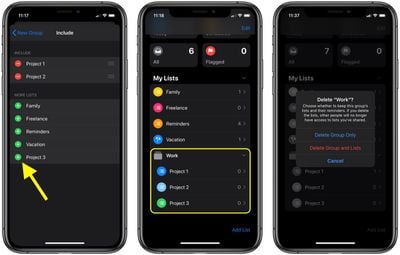
Когда группа свернута в разделе «Мои списки» приложения, количество напоминаний, которые она содержит, отображается справа от нее. Просто нажмите на группу, чтобы развернуть ее и показать отдельные списки напоминаний.
Если вы проведете пальцем влево по группе в разделе «Мои списки» и нажмете кнопку удаления, вам будет предложено удалить группу, но сохранить списки группы и их напоминания, или удалить как группу, так и ее списки.

















